
电脑硬盘对于我们来说是十分重要的,电脑的硬盘中保存了系统的所有文件包括系统本身,在平时的操作过程中我们也要加强对硬盘的管理优化,如果硬盘优化不到位的话很容易就会出现卡顿的情况,安装系统的时候可能会因为想要更多的系统磁盘所以做了比较多的分区,但后续我们会发现分区内存太小的话是会影响到我们的使用。那后续我们的硬盘分区合并的操作能不能实现呢?其实只需要借助一些第三方的工具就可以操作,如果你也想要让硬盘分区合并的话赶紧拿出U盘一起跟着操作吧。
1. 将制作好的大白菜u盘启动盘插入usb接口,按开机键进入大白菜主菜单界面,移动光标选择“【02】运行大白菜win8PE防蓝屏版(新电脑)”回车确认。

2. 成功登录到大白菜win8pe系统桌面后,点击开始菜单 - 分区工具 - 分区助手(无损),打开分区助手。
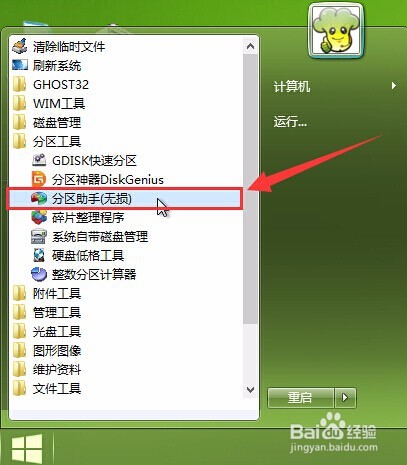
3. 在弹出的分区助手专业版窗口中,点击选中想要合并的空置分区,然后点击“合并分区”按钮。
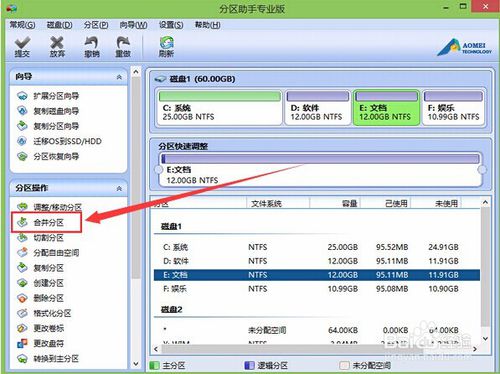
4. 在合并分区窗口中,勾选刚才选中的硬盘分区和另外一个想要合并的分区,点击“确定(O)”按钮进入下一步操作。
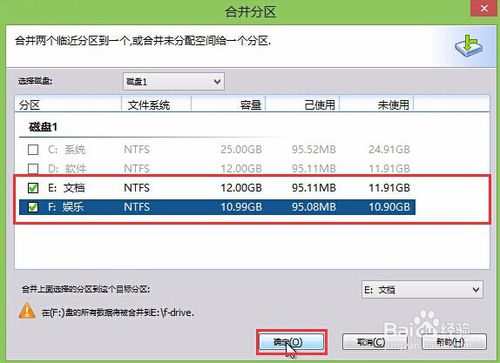
5. 完成操作之后,回到分区助手专业版窗口中,然后点击“提交”按钮保存操作。
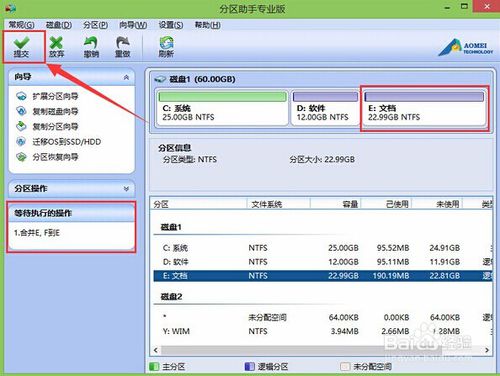
6. 然后在弹出的等待执行的操作窗口中,点击“执行(P)”进入保存合并分区界面。
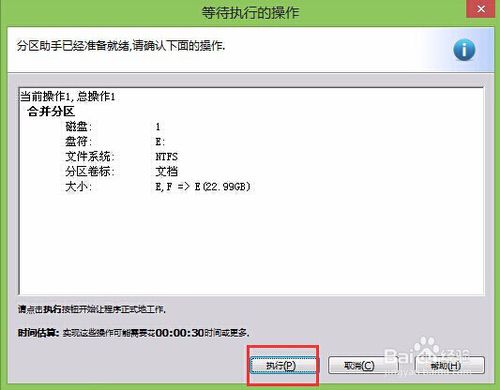
7. 在弹出的警告提示窗口中,点击“是(Y)”。
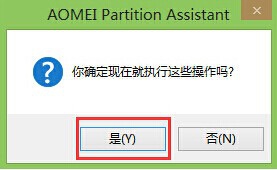
8. 最后只需要耐心等待分区的合并过程,合并完成之后软件会弹出信息提示窗口,点击“确定”完成操作。
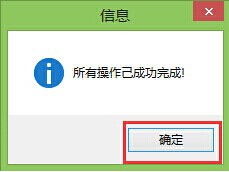
uc电脑园提供的技术方案或与您产品的实际情况有所差异,您需在完整阅读方案并知晓其提示风险的情况下谨慎操作,避免造成任何损失。

未知的网友